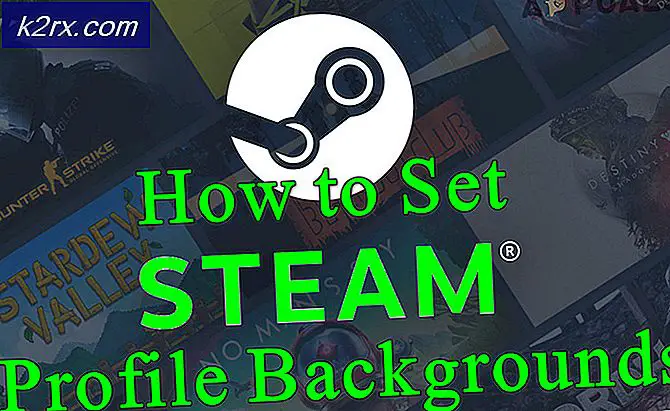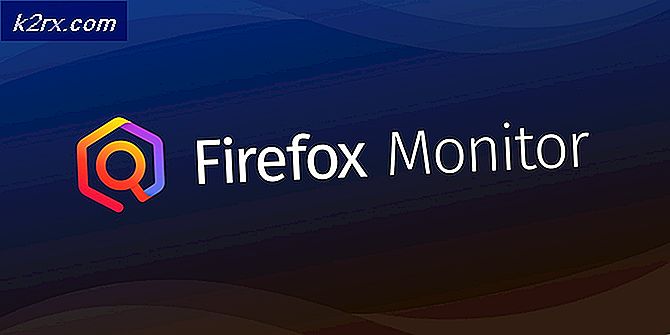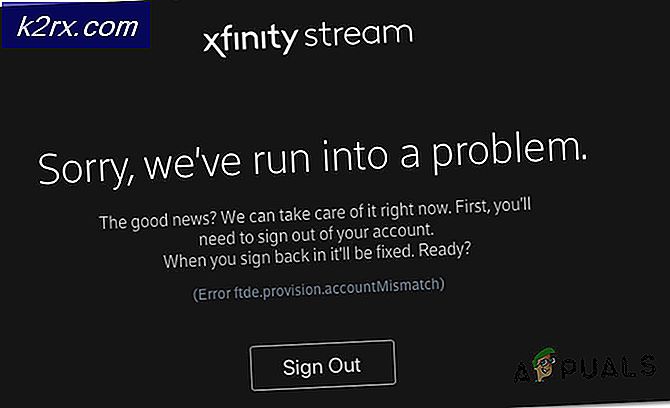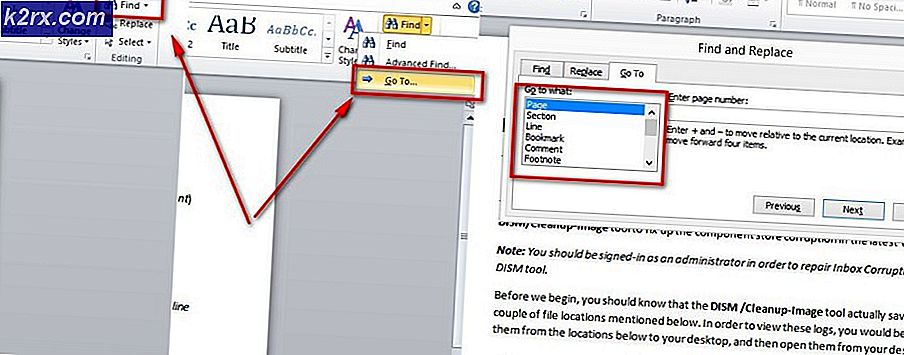Wie behebe ich den Fehler OxE8000015 beim Anschließen des iPhone?
Mehrere Windows-Benutzer haben uns mit Fragen erreicht, nachdem sie mit ihren iPhones keine Verbindung zu iTunes herstellen konnten. Nach jedem Verbindungsversuch erhalten sie die Fehlermeldung "ITunes konnte keine Verbindung zu diesem iPhone herstellen." Ein unbekannter Fehler ist aufgetreten' gefolgt vom Fehlercode OxE8000015.Es wurde bestätigt, dass das Problem unter Windows 10, Windows 8.1 und Windows 7 auftritt.
Was verursacht den OxE8000015-Fehlercode unter Windows?
Wir haben dieses spezielle Problem untersucht, indem wir uns verschiedene Benutzerberichte angesehen und die verschiedenen Reparaturstrategien analysiert haben, mit denen andere betroffene Benutzer diesen Fehlercode erfolgreich behoben haben. Wie sich herausstellt, kann der OxE8000015-Fehlercode in verschiedenen Szenarien auftreten. Hier ist eine Auswahlliste möglicher Schuldiger:
Wenn Sie derzeit nach Möglichkeiten suchen, diesen Fehlercode zu umgehen und Ihr iPhone auf einem Windows-Computer mit iTunes zu verbinden, finden Sie in diesem Artikel verschiedene Anleitungen zur Fehlerbehebung. Unten finden Sie verschiedene Methoden, deren Wirksamkeit von anderen betroffenen Benutzern bestätigt wurde.
Um die besten Ergebnisse zu erzielen, empfehlen wir Ihnen, die folgenden Anweisungen in der Reihenfolge zu befolgen, in der wir sie angeordnet haben (über Effizienz und Schweregrad). Schließlich sollten Sie auf eine Lösung stoßen, mit der das Problem unabhängig vom Schuldigen, der das Problem verursacht, behoben werden kann.
Lass uns anfangen!
Methode 1: Starten Sie iPhone und iTunes neu
Obwohl dies wie eine einfache Lösung erscheint, haben viele Benutzer bestätigt, dass genau diese Schritte es ihnen ermöglichten, das Problem auf unbestimmte Zeit zu lösen. Mehrere betroffene Benutzer haben berichtet, dass das Problem behoben wurde und die 0xE8000015trat während der Verbindung mit iTunes nicht mehr auf, nachdem beide Komponenten neu gestartet wurden.
Wie sich herausstellt, werden mit diesem Verfahren die Fälle behoben, in denen ein (oder mehrere) beteiligte Dienste in einem Schwebezustand stecken bleiben. Hier ist eine Kurzanleitung zum Neustart von iPhone und iTunes:
- Trennen Sie zunächst Ihr iPhone vom USB-Kabel, das mit dem Computer verbunden ist. Machen Sie kurz nach dem Neustart Ihres iPhones dasselbe mit Ihrem Computer.
- Warten Sie, bis die Startsequenz auf beiden Geräten abgeschlossen ist.
- Öffnen Sie auf Ihrem PC iTunes.
- Schließen Sie Ihr iPhone über ein USB-Kabel an und prüfen Sie, ob die Verbindung diesmal erfolgreich ist.
Wenn Sie immer noch auf das stoßen 0xE8000015Fehler, fahren Sie mit der nächsten Methode fort.
Methode 2: iPhone in den Wiederherstellungsmodus versetzen
In den meisten Fällen ist die 0xE8000015Ein Fehler tritt auf, weil das iPhone deaktiviert ist (nach einer Reihe falscher Passcode-Eingaben). In einer solchen Situation können Sie Ihr Telefon nur dann mit iTunes verbinden, wenn Sie es zuerst in den Wiederherstellungsmodus versetzen.
Mehrere betroffene Benutzer haben bestätigt, dass sie mit diesem Verfahren ihr Telefon mit iTunes verbinden konnten, von wo aus sie das iPhone wiederherstellen und den deaktivierten Status wiederherstellen konnten.
Hier ist eine Kurzanleitung, wie Sie das iPhone in den Wiederherstellungsmodus versetzen und es bei einer Windows-Installation mit iTunes verbinden können:
- Stellen Sie sicher, dass Ihr iPhone über ein USB-Kabel mit Ihrem Computer verbunden ist.
- Halten Sie die Home-Taste gedrückt, während Sie die Ein- / Aus-Taste drücken, um das Telefon in den Wiederherstellungsmodus zu versetzen.
- Öffnen Sie iTunes und prüfen Sie, ob die Verbindung hergestellt ist, ohne dass das gleiche Problem auftritt.
- Wenn der Vorgang erfolgreich ist, stellen Sie Ihr iPhone in einen nicht deaktivierten Zustand zurück, indem Sie die Daten von ihm löschen.
Wenn Sie immer noch auf dasselbe stoßen 0xE8000015Fehler, auch wenn sich Ihr Telefon im Wiederherstellungsmodus befindet, fahren Sie mit der folgenden Methode fort.
Methode 3: Neuinstallation der neuesten Version von iTunes
Wenn Sie mit keiner der oben genannten Methoden das Problem beheben konnten, liegt möglicherweise eine beschädigte iTunes-Installation vor. Und wenn Sie denken, dass Sie bereits die neueste Version von Itunes haben, denken Sie daran, dass eine beschädigte Installation die automatische Aktualisierung der App effektiv verhindern kann.
Wenn dieses Szenario auf Ihre aktuelle Situation zutrifft, besteht der bevorzugte Ansatz darin, sicherzustellen, dass Sie alle iTunes-Komponenten vollständig von Ihrem Computer entfernen und die neueste Version von Grund auf neu installieren. Hier ist eine Kurzanleitung dazu auf einem Windows-Computer:
- Öffnen Sie a Lauf Dialogfeld und drücken Sie Windows-Taste + R.. Geben Sie als Nächstes ein "Appwiz.cpl" und drücke Eingeben öffnen Programme und Funktionen.
- Sobald Sie in der Programme und Funktionen Scrollen Sie im Fenster nach unten zur Liste der installierten Anwendungen und suchen Sie iTunes. Wenn Sie es sehen, klicken Sie mit der rechten Maustaste darauf und wählen Sie Deinstallieren aus dem neu erscheinenden Kontextmenü.
- Befolgen Sie die Anweisungen auf dem Bildschirm, um die Deinstallation abzuschließen, und starten Sie dann Ihren Computer neu, um alle zu dieser Suite gehörenden Dateien zu entfernen.
- Sobald die nächste Startsequenz abgeschlossen ist, besuchen Sie diesen Link (hier) und klicken Sie auf Download, um die neueste Version von iTunes zu installieren. Drücken Sie anschließend Get und lassen Sie Windows die Installation übernehmen.
Hinweis: Wenn Sie nicht mit Windows 10 arbeiten, können Sie stattdessen diese Version herunterladen (Hier). Beachten Sie jedoch, dass die UWP-Version über eine überlegene Funktion zur automatischen Aktualisierung verfügt.
- Öffnen Sie nach Abschluss der Installation die Itunes-Anwendung und versuchen Sie erneut, die Verbindung herzustellen.
Wenn Sie das noch sehen 0xE8000015Fehler, fahren Sie mit der nächsten Methode fort.
Methode 4: Kabel wechseln
Wie sich herausstellt, kann dieses spezielle Problem auch aufgrund einer schlechten Verbindung auftreten, die durch ein defektes / falsches USB-Kabel verursacht wird. Mehrere betroffene Benutzer, die Schwierigkeiten haben, dasselbe Problem zu beheben, konnten das Problem endlich beheben, indem sie das Kabel wechselten, mit dem das iPhone mit dem Computer verbunden war.
Wenn Sie kein Ersatzkabel haben, kann diese Zuggicht dieser Methode ein Problem darstellen. Wenn Sie jedoch mit keiner der oben genannten Korrekturen das Problem beheben konnten, haben Sie wahrscheinlich ein Hardwareproblem wie ein schlechtes Kabel.
Wenn Sie ein anderes Netzkabel haben als herumliegen, verwenden Sie es und prüfen Sie, ob das gleiche Problem weiterhin auftritt. Wenn Sie kein Ersatzkabel haben, bestellen Sie keines online, da Sie nicht sicher sind, ob dies der Fall ist.
Bringen Sie Ihr Gerät stattdessen zu einem Telefontechniker und bitten Sie ihn um einen Netzkabeltest. Kaufen Sie es nur, wenn Sie bestätigen, dass ein schlechtes Kabel das Problem verursacht hat.